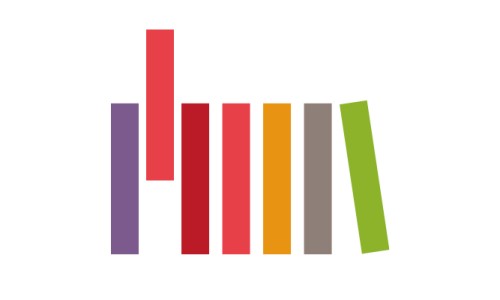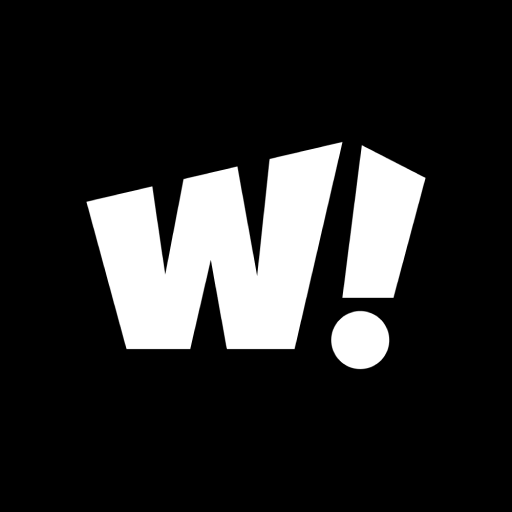
50일 전
급하게 인쇄해야 할 일이 생긴다면? 당황하지 말고 [고양시 도서관]으로 GOGO️️️
안녕하세요:)
제7기 소셜기자단 최민지입니다👩🏻
급하게 인쇄물을 출력해야 하는데
집에 프린터가 없어 난감해하던 경험,
한 번쯤 있으실 것 같은데요~
당황할 필요 없이
<근처 도서관>으로 가시면 된답니다
오늘 저의 경험을 토대로
도서관 내 프린터 이용방법을
쉽고 간단하게 공유해드리고자 합니다!
🖨️🖨️🖨️🖨️
제가 가본 곳은 ‘아람누리 도서관’으로
참고 부탁드리겠습니다:)
(타 도서관도 비슷한 시스템일 것으로 예상되나
자세한 정보 및 이용 방법은
해당 도서관에 문의하고 방문하시길 바랍니다)
프린트를 할 수 있는 공간은
3층 [디지털자료실] 로 올라가시면
마련되어 있습니다.
디지털 자료실에 들어가시면
컴퓨터 두 대가 보이는데요.
해당 컴퓨터로
고양시 도서관 회원 로그인을 해줍니다
⬇️⬇️⬇️⬇️
(회원가입이 안 되어 있다면
고양시 도서관 홈페이지에 접속하여
가입을 진행해 주세요)
로그인을 하고 나면
자리선택을 할 수 있습니다.
프린트가 목적이므로
[스캐너]석을 클릭한 다음,
이용시간을 지정해주면
자리이용이 가능하답니다.
"스캐너 전용석에서는
일반검색, 문서편집, 영상시청이 금지되어 있으니
오로지 프린트 목적으로만 사용해주세요“
인쇄물을 찾아 [인쇄] 버튼을 클릭한 후,
[대상] 을 ‘신용카드’ 로 설정해주세요.
프린터와 연결되도록 돕는
개인 식별 번호를 입력하는 란이 나오면
기억할 수 있는 번호를 간단하게 입력해줍니다.
인쇄기가 있는 곳으로 이동하여
미리 설정해 둔 개인 식별 번호를 입력한 후
카드 결제를 하면
인쇄가 진행된답니다~!
만약 '난 이 과정조차 어렵다!' 하시는 분은
걱정하지 마세요!!!
안내 데스크 직원분께 문의드리면
아주 친절하게 설명해 주신답니다.
각종 민원서식, 증명서 등
개인정보가 포함된 문서는 출력되지 않는다고 하니
이 점 유의하시고 이용하시기 바랍니다 :)
🖨️🖨️🖨️🖨️
「아람누리도서관 디지털자료실 운영시간
평일: 09시~22시, 주말: 09시~18시」
- #고양특례시
- #아람누리도서관
- #도서관인쇄
- #디지털자료실